指纹解锁是华为手机的一项便捷功能,用户只需将手指放在指纹识别区域,即可快速解锁手机。
3.1 添加指纹 3.1 Add Fingerprint
在“安全与隐私”中,找到“指纹识别”选项,点击进入。按照提示将手指放在指纹识别区域,系统会自动识别并记录指纹。
3.2 设置指纹解锁 3.2 Set Up Fingerprint Unlock
添加指纹后,用户可以选择将指纹解锁作为主要的锁屏方式。这样,每次解锁手机时,只需用手指轻轻一触即可。
4. 面部识别功能 4. Face Recognition Feature
面部识别是华为手机另一种方便的解锁方式。通过前置摄像头识别用户的面部特征,快速解锁手机。
4.1 设置面部识别 4.1 Set Up Face Recognition
在“安全与隐私”中,找到“面部识别”选项,点击进入。按照系统提示,调整手机位置并确保面部特征被清晰识别。
4.2 使用面部解锁 4.2 Use Face Unlock
完成设置后,用户只需将手机对准面部,即可快速解锁,极大地方便了日常使用。
5. 锁屏样式和壁纸设置
5. Lock Screen Style and Wallpaper Settings
华为手机不仅提供多种锁屏方式,还允许用户自定义锁屏样式和壁纸,增加个性化体验。
5.1 更改锁屏壁纸 5.1 Change Lock Screen Wallpaper
在“设置”中找到“壁纸”选项,选择“锁屏壁纸”,用户可以从系统提供的壁纸中选择,或从相册中选择自己喜欢的照片作为锁屏背景。
5.2 自定义锁屏样式 5.2 Customize Lock Screen Style
华为手机还支持多种锁屏样式,用户可以在“设置”中找到“锁屏样式”选项,选择不同的样式以改变锁屏界面的外观。
6. 锁屏通知设置
6. Lock Screen Notification Settings
为了保护隐私,用户可以选择在锁屏界面上显示或隐藏通知。
6.1 进入通知设置 6.1 Access Notification Settings
在“设置”中找到“通知”选项,进入后选择“锁屏通知”。
6.2 选择显示或隐藏通知
6.2 Choose to Show or Hide Notifications
用户可以选择在锁屏上显示所有通知、只显示重要通知或完全隐藏通知,以提高隐私保护。
7. 常见问题解答 7. Frequently Asked Questions 7.1 如果忘记锁屏密码怎么办?
7.1 What to Do If You Forget Your Lock Screen Password?
如果用户忘记锁屏密码,可以通过恢复出厂设置来解决。但请注意,这将清除手机上的所有数据,建议提前备份。
7.2 如何禁用锁屏功能?
7.2 How to Disable Lock Screen Functionality?
在“安全与隐私”中,进入“屏幕锁定”选项,选择“无”作为锁屏方式,即可禁用锁屏功能。
7.3 指纹识别不灵敏怎么办?
7.3 What to Do If Fingerprint Recognition Is Not Sensitive?
如果指纹识别不灵敏,建议清洁指纹识别区域,并重新录入指纹,确保手指干燥且没有油污。
8. 结论 8. Conclusion
锁屏功能是华为手机保护用户隐私和数据安全的重要手段。通过设置合适的锁屏方式、个性化锁屏样式以及管理锁屏通知,用户可以更好地享受手机带来的便利与安全。希望本文能帮助用户更好地理解和使用华为手机的锁屏功能。
内容摘自:https://www.wkzy.net/cygs/148.html返回搜狐,查看更多